Spotify es una opción popular cuando se trata de escuchar música y podcasts. Sus funciones básicas son gratuitas con anuncios, mientras que las funciones adicionales, como la calidad de transmisión y las descargas de música, se ofrecen a través de una suscripción paga.
Aunque puedes acceder a Spotify a través de un navegador web , aún puede optar por instalar el cliente de escritorio de Spotify en Ubuntu. El cliente de escritorio le brinda algunas funciones adicionales, como escuchar archivos de música locales y descargar música para escucharla sin conexión.
En este tutorial, seguiremos los pasos para instalar Spotify en Ubuntu 18.04 / 17.10 y Ubuntu 16.04 .
Instala Spotify en Ubuntu 18.04/17.10 y Ubuntu 16.04.
Puede instalar Spotify en Ubuntu usando el centro de software de Ubuntu o Snap o desde el repositorio oficial de Spotify.
Método 1:Instale Spotify en Ubuntu usando el Centro de software de Ubuntu (Ubuntu 18.04/17.10 – Solo)
Necesitaría una cuenta de Ubuntu One para instalar o eliminar instantáneas usando el Centro de software de Ubuntu en Ubuntu 16.04.
Abra el Centro de software de Ubuntu desde el panel izquierdo y busque Spotify y luego haga clic en el botón Instalar para iniciar la instalación de Spotify.
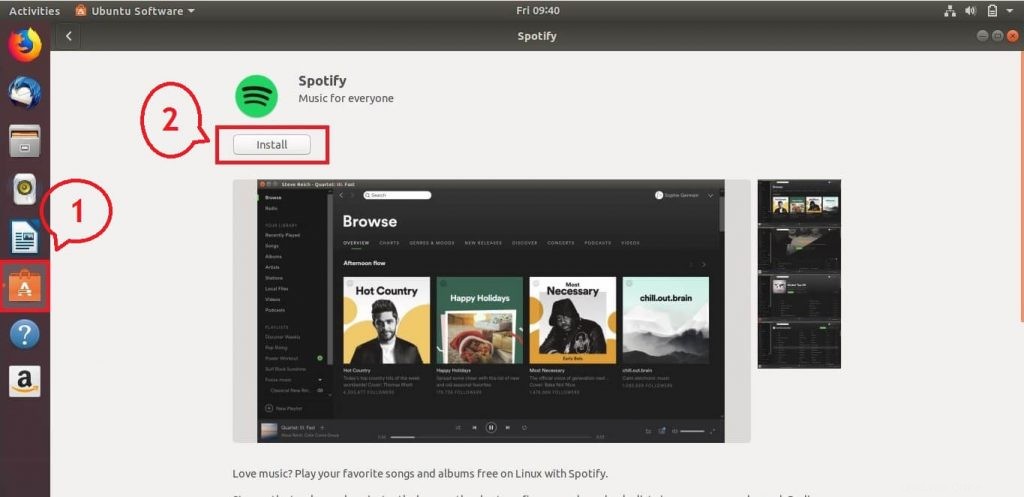
Deberá ingresar su contraseña para instalar Spotify.
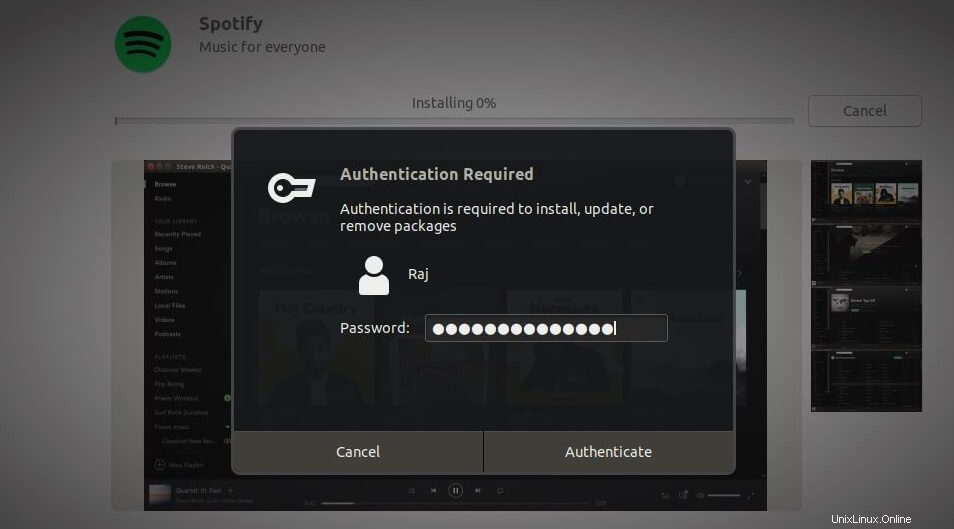
Una vez completada la instalación, haga clic en el botón Iniciar para iniciar la aplicación Spotify.
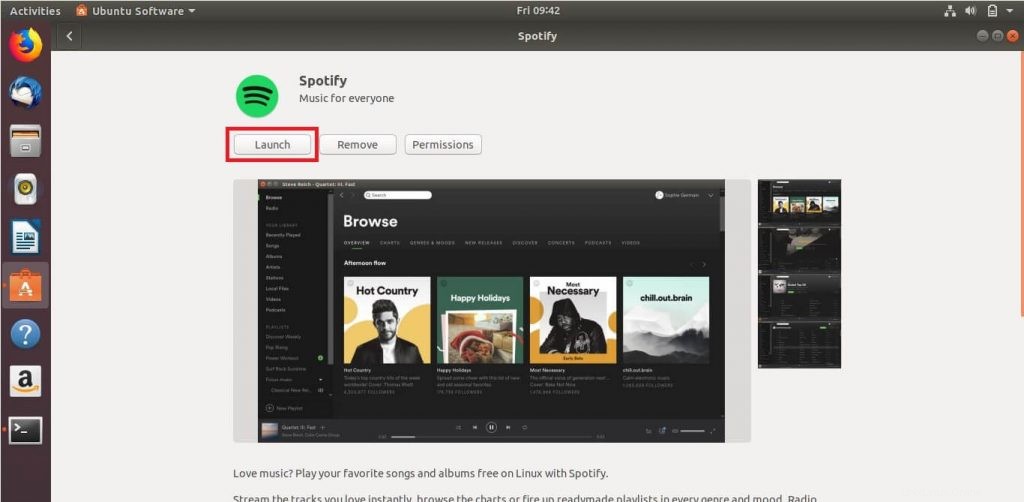
Método 2:Instalar Spotify en Ubuntu usando Snap
También puede instalar la aplicación Spotify usando el comando Snap. Asegúrese de que su sistema tenga Snap instalado. Snap es una línea de comandos equivalente al software de Ubuntu.
sudo snap install spotify
La instalación puede tardar unos minutos en completarse. Verifique la instalación de Spotify usando el siguiente comando.
sudo snap list spotify
Salida:
Name Version Rev Tracking Developer Notes spotify 1.0.77.338.g758ebd78-41 13 stable spotify -
Método 3:instalar Spotify usando el repositorio oficial
Abra una terminal ( Ctrl + Alt + T ) y agrega las claves de firma del repositorio de Spotify a tu sistema para verificar los paquetes descargados.
sudo apt-key adv --keyserver hkp://keyserver.ubuntu.com:80 --recv-keys 0DF731E45CE24F27EEEB1450EFDC8610341D9410
Luego, agregue el repositorio de Spotify usando el siguiente comando.
echo deb http://repository.spotify.com stable non-free | sudo tee /etc/apt/sources.list.d/spotify.list
Actualice el índice del repositorio usando el siguiente comando.
sudo apt-get update
Instale el cliente de escritorio de Spotify usando apt comando.
sudo apt-get install spotify-client
Accede a Spotify
Puede iniciar Spotify desde la línea de comandos ejecutando el siguiente comando.
spotify
O


Captura de pantalla de Spotify ejecutándose en Ubuntu 18.04:
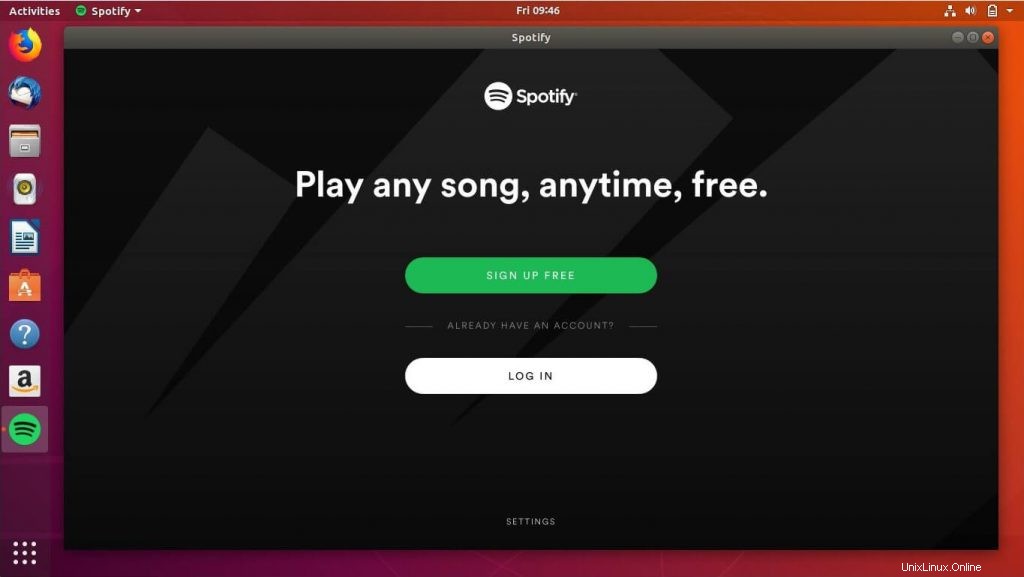
Captura de pantalla de Spotify ejecutándose en Ubuntu 16.04:
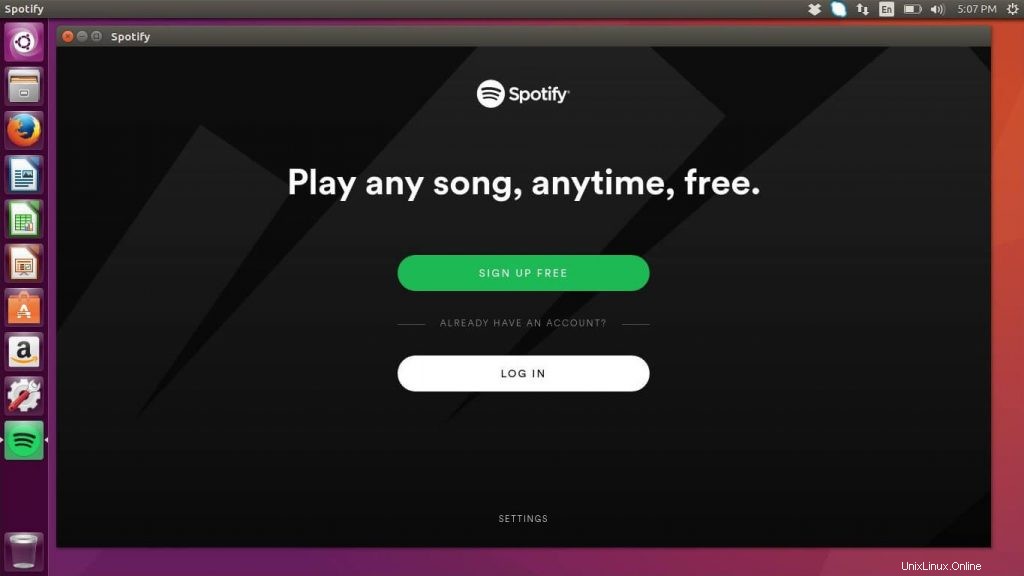
Eso es todo. Has instalado Spotify con éxito en Ubuntu 18.04 / 17.10 y Ubuntu 16.04 .